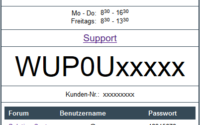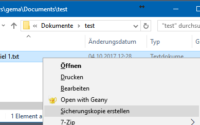2018-02-26
Tipp: Senden-an-Ordner schneller erreichen
Die Senden-an-Funktion im Windows Kontextmenü lässt sich durch Ablage eigener Skripte und Batch-Dateien hervorragend um zusätzliche Funktionen erweitern. Derlei kleiner Programme verwende ich sehr gerne zur Automatisierung verschiedener Dateioperationen in meinem (Arbeits-)Tagesablauf.
Dabei stellt das Senden-an-Menü die wohl einfachste und ungefährlichste Möglichkeit dar, das Kontextmenü um eigene Funktionen zu erweitern.
Anleitung um den Senden-an-Ordner schneller zu öffnen
Die „Empfänger“ der Senden-an-Funktion sind in einem speziellen Ordner in Form von Verknüpfungen organisiert. Und weil wir diesen Ordner im Rahmen dieses Blogs noch häufiger benötigen, zeige ich euch einen kleinen Trick, wie dieser Order besonders einfach und schnell aufgerufen werden kann.
Hinweis: Auf die naheliegenden Lösungen — wie einer Verknüpfung auf diesen Ordner am Desktop oder der Schnellstartleiste abzulegen — habe ich bewusst verzichtet. Diese Bereiche sollen (für mich) möglichst frei und aufgeräumt bleiben.
Variante 1: Aufruf über die Adressleiste des Windows Explorers
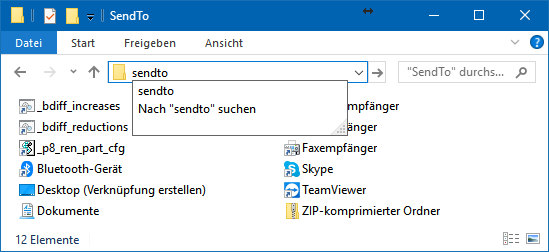
- Windows-Explorer mit
WIN + Eöffnen. - Mit der Taste
F4(oder mit der Maus) in die Adresszeile wechseln, - mit der
Pos1-Taste (oder mit der Maus) den ganzen Eintrag markieren - und die Zeichenfolge
sendtoeingeben. - Und natürlich mit Enter bestätigen!
Variante 2: Aufruf über den Ausführen-Dialog
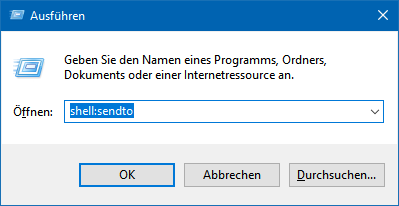
- Den Ausführen-Dialog mit
WIN + Röffnen, - den Befehl
shell:sendtoeingeben - und natürlich ebenfalls mit Enter bestätigen (oder mit Klick auf
OK).